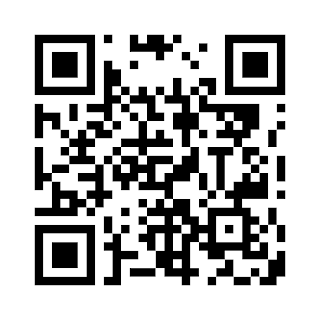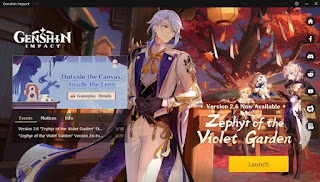Perfboard (ユニバーサル基板)で電子回路の試作

当方、理工系の教育は大学の学部生レベルまでは一通り受けているのですが、実技の面ではプログラミングなどのソフト関連の事ばかりを主にやっていたので電子回路の設計についてはほぼ初心者です。 電子工作はほぼ初心者 ダイオードやトランジスターなどの原理、OPアンプやスイッチング・コンバーターなどは授業で勉強しましたが、やっぱり、教科書だけでは全ては学べないというか、自分で実際に回路を作って失敗などを重ねないとしっかりと理解が深まらない気がします。 現在の大学院を始める前にオーストラリアのエンジニアの会社で働いていたのですが、そこでも電子回路関係ではなく、派遣で他の会社に行ってプログラミングのサポートをしたり、既にある昔のプログラムを新しい言語に書き換えたりといったプログラミングの仕事を主にしていました。 時々、他の社員が設計した回路の制御ソフトの開発の仕事もあったのですが、大概、回路を設計する社員は自分の間違いを認めないので、回路に不都合がある場合はまず制御ソフトがいけないのだろうという意見に持っていきます。 そういった場合、回路図を見ながら、オシロスコープを使っていかにその回路が間違っているかを確認しないとプロジェクトが先に進まなかったので、少しは実技的な経験値はあるとは思いますが、他の人が設計した回路にあーだこーだと意見を言えるほどの経験はまだありませんw。 でも、最近、知り合いの人に「電動モーターを遠隔操作する簡単な回路がいくつか必要」という相談を受けて、「趣味の電子工作」レベルのサポートをする事になりました😅 (本人がそれで良いと言うのでw)。 まずは試作 その知り合いは、最終的にはカスタムのプリント基板を作って、必要に応じて同じ回路を複数作れる様にしたいみたいですが、まずは回路を試作して回路が期待通りに動くか試してもらう事にしました。 Breadboard (ブレッドボード) 回路の試作となると、シンプルな回路であればブレッドボードで簡単に試作する事ができます。 ブレッドボードには2.54mmの間隔で穴が空いていて、そこに部品のリード線を挿していきます。 一般的に、ボードの両脇に赤と青の線が印刷されてい